Inzicht in omgevingen
In een machine learning-oplossing voor ondernemingen, waar experimenten kunnen worden uitgevoerd in verschillende rekencontexten, kan het belangrijk zijn om rekening te houden met de omgevingen waarin uw experimentcode wordt uitgevoerd. U kunt Azure Machine Learning-omgevingen gebruiken om omgevingen te maken en runtimeconfiguratie voor een experiment op te geven.
Wanneer u een Azure Machine Learning-werkruimte maakt, worden gecureerde omgevingen automatisch gemaakt en beschikbaar gesteld voor u. U kunt ook uw eigen aangepaste omgevingen maken en beheren en deze registreren in de werkruimte. Door aangepaste omgevingen te maken en te registreren, kunt u consistente, herbruikbare runtimecontexten definiëren voor uw experimenten, ongeacht waar het experimentscript wordt uitgevoerd.
Wat is een omgeving in Azure Machine Learning?
Python-code wordt uitgevoerd in de context van een virtuele omgeving die de versie van de Python-runtime definieert die moet worden gebruikt, evenals de geïnstalleerde pakketten die beschikbaar zijn voor de code. In de meeste Python-installaties worden pakketten geïnstalleerd en beheerd in omgevingen met of condapip.
Om de draagbaarheid te verbeteren, maakt u meestal omgevingen in Docker-containers die op zijn beurt worden gehost op rekendoelen, zoals uw ontwikkelcomputer, virtuele machines of clusters in de cloud.
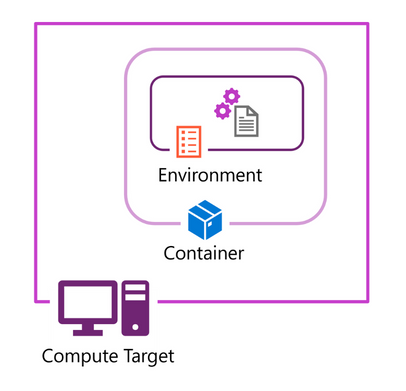
Azure Machine Learning bouwt omgevingsdefinities in Docker-installatiekopieën en conda-omgevingen. Wanneer u een omgeving gebruikt, bouwt Azure Machine Learning de omgeving op in het Azure Container Registry dat is gekoppeld aan de werkruimte.
Tip
Wanneer u een Azure Machine Learning-werkruimte maakt, kunt u kiezen of u een bestaand Azure Container Registry wilt gebruiken of dat de werkruimte een nieuw register voor u moet maken wanneer dat nodig is.
Als u alle beschikbare omgevingen in de Azure Machine Learning-werkruimte wilt weergeven, kunt u de omgevingen in de studio weergeven met behulp van de Azure CLI of de Python SDK.
Als u bijvoorbeeld de omgevingen wilt weergeven met behulp van de Python SDK:
envs = ml_client.environments.list()
for env in envs:
print(env.name)
Als u de details van een specifieke omgeving wilt bekijken, kunt u een omgeving ophalen op basis van de geregistreerde naam:
env = ml_client.environments.get(name="my-environment", version="1")
print(env)